채워진 거품형 차트 작성
채워진 거품형 차트를 사용하여 원 클러스터에 데이터를 표시합니다. 차원은 개별 거품을 정의하고 측정값은 개별 원의 크기 및 색상을 정의합니다.
채워진 버블 차트의 기본 구성 요소는 다음과 같습니다.
- 마크 유형: 원
- 세부 정보: 차원
- 크기: 측정값
- 색상: 차원 또는 측정값
- 레이블(선택 사항): 차원 또는 측정값
여러 제품 범주의 매출 및 수익 정보를 보여 주는 기본적인 채워진 거품형 차트를 만들려면 다음 단계를 수행합니다.
- 샘플 - 슈퍼스토어 데이터 원본에 연결합니다(필요한 경우 Tableau Public 샘플 데이터 페이지(링크가 새 창에서 열림)에서 다운로드 가능).
- Category 차원을 열로 끌어옵니다. 가로 축은 제품 범주를 표시합니다.
- Sales 측정값을 행으로 끌어옵니다. 측정값이 합계로 집계되고 세로 축이 나타납니다. Tableau에서 막대 차트(열 선반에 차원이 있고 행 선반에 측정값이 있는 경우 기본 차트 유형)를 표시합니다.
- 툴바에서 표현 방식을 클릭한 다음 채워진 거품형 차트 유형을 선택합니다.
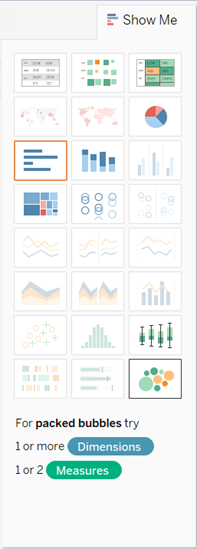
Tableau에서 다음 채워진 거품형 차트를 표시합니다.
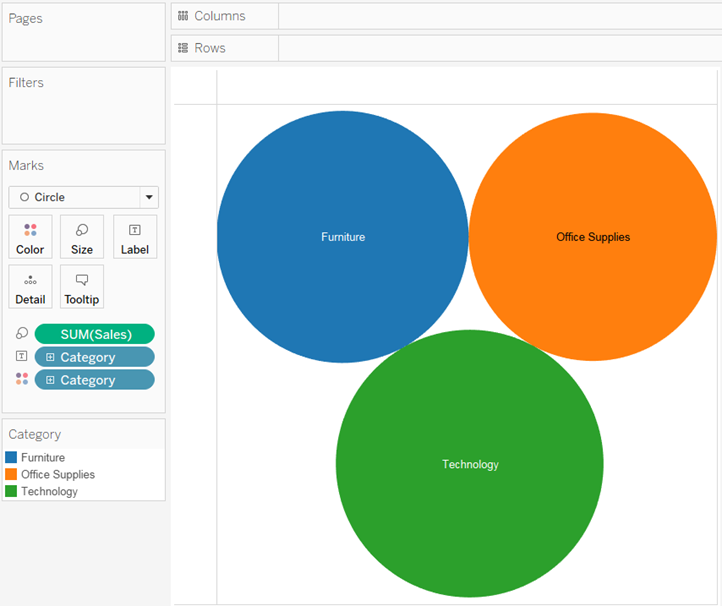
마크 카드에서 세부 수준으로 Region을 끌어 뷰에 더 많은 거품을 포함시킵니다.
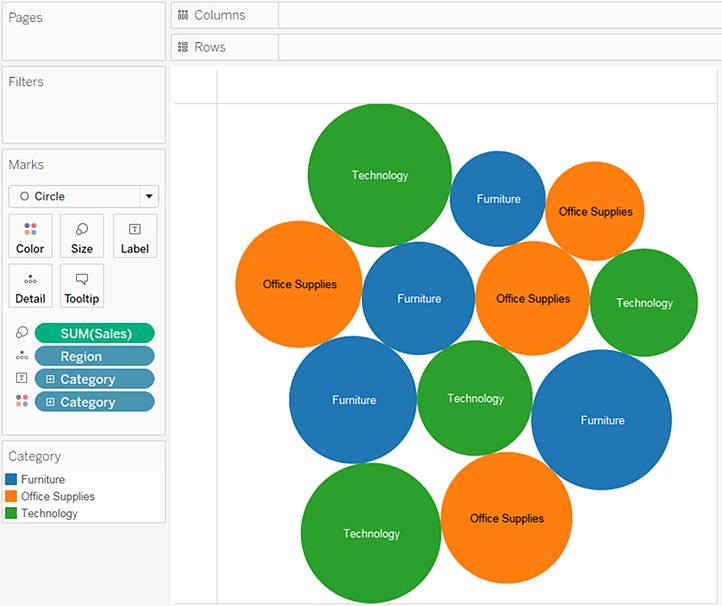
다음으로, 뷰에 또 다른 정보 계층을 추가하겠습니다.
- Profit을 마크 카드의 색상으로 끌어옵니다.
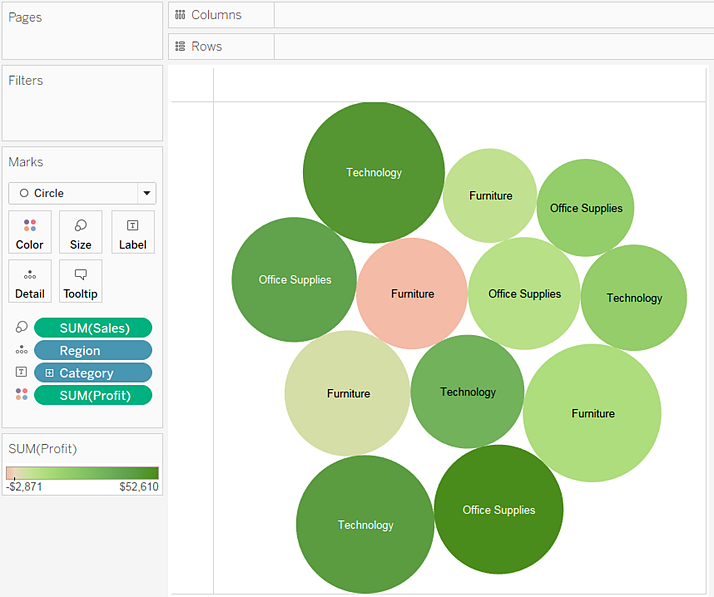
마크 카드에서 레이블로 Region을 끌어 각 거품이 나타내는 항목을 쉽게 알 수 있게 만듭니다.
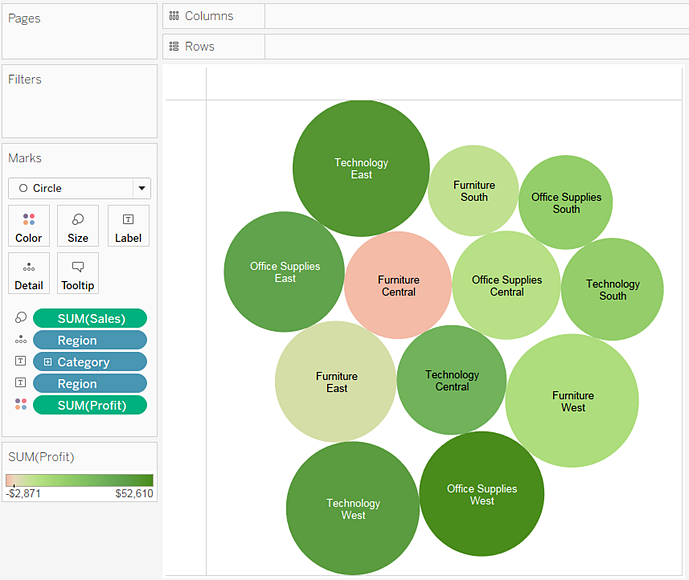
거품의 크기는 지역 및 범주의 여러 조합에 대한 매출을 나타냅니다. 거품의 색상은 수익을 나타냅니다. 파란색이 진할수록 수익이 커집니다.
마크 레이블 서식 지정에 대한 자세한 내용은 마크 레이블 표시, 숨기기 및 서식 지정를 참조하십시오.
이 뷰를 더 발전시키기 위해 Profit의 색상을 편집하여 음수 수익을 다른 색상으로 표시하거나, 매출로 나눈 수익(이익)이 표시되는 계산된 필드를 만들어 절대 수익 대신 색상에 놓을 수 있습니다. 자세한 내용은 색상표 및 효과을 참조하십시오.
